Win7系统电脑总是突然断网的故障原因分析及解决方法
摘要:故障原因分析:一般是由于系统种DNS服务器、DHCP服务器或是浏览器错误的设置所引起的。解决方法:1、首先保证Win7系统中有360网络急救...
故障原因分析:
一般是由于系统种DNS服务器、DHCP服务器或是浏览器错误的设置所引起的。
解决方法:
1、首先保证Win7系统中有360网络急救箱,没有的用户可通过其他电脑下载,拷贝到U盘再进行安装;
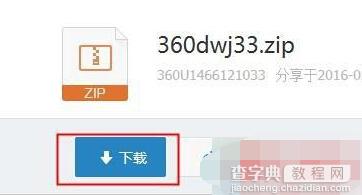 2、将下载好的压缩包单击右键,选择“解压到360dwj33”;
2、将下载好的压缩包单击右键,选择“解压到360dwj33”;
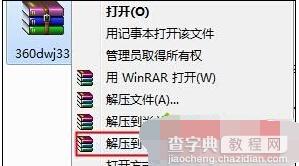 3、双击打开解压出来的“360dwj33”文件夹,然后双击“360NetRepair3”;
3、双击打开解压出来的“360dwj33”文件夹,然后双击“360NetRepair3”;
 4、然后点击“全面诊断”,360网络急救箱修复工具就可以检测并修复系统中的错误了。
4、然后点击“全面诊断”,360网络急救箱修复工具就可以检测并修复系统中的错误了。
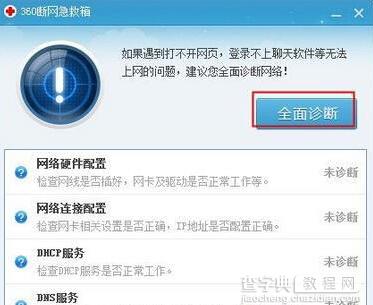 上述就是对Win7系统电脑总是突然断网的故障分析及解决方法全部内容的介绍,方法很简答,设置之后,用户可以顺利下载文件了。
上述就是对Win7系统电脑总是突然断网的故障分析及解决方法全部内容的介绍,方法很简答,设置之后,用户可以顺利下载文件了。
【Win7系统电脑总是突然断网的故障原因分析及解决方法】相关文章:
★ Win10系统应用更新失败错误代码803F7000的解决方法
下一篇:
Win10右键图形属性怎么去掉?
